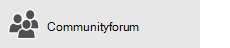Hinweis: Verwenden Sie Microsoft Outlook für Mac? Um Hilfe zu erhalten, lesen Sie Ich kann in Microsoft Outlook für Mac keine Nachrichten senden oder erhalten.
Wenn Sie sehen, dass sich in Ihrem Outlook-Postausgang Nachrichten ansammeln oder wenn Personen, denen Sie Nachrichten senden, diese nicht erhalten, versuchen Sie mit den folgenden Methoden, das Problem zu beheben.
Wichtig: Wenn Ihr Microsoft-Cloudspeicher voll ist, können Sie keine E-Mails senden oder empfangen. Überprüfen Sie Ihren Postfachspeicher, um zu sehen, was Speicherplatz in Anspruch nimmt. Erfahren Sie mehr über aktuelle Änderungen.
Um Probleme zu beheben, die beim Senden oder Empfangen von E-Mails in Outlook auftreten, verwenden Sie unten unser geführtes Supporttool.
Benötigen Sie weitere Hilfe?
Wenn Sie Microsoft 365 Business verwenden, beheben wir das Problem für Sie.
Sie können Support- und Wiederherstellungs-Assistent von Microsoft ausführen, um das Problem von uns beheben zu lassen. Wenn Sie Support- und Wiederherstellungs-Assistent nicht verwenden oder Ihr Problem von der -App nicht behoben werden kann, dann wechseln Sie zum nächsten Abschnitt. Die Methoden werden der schnellsten bist zur am tiefsten greifenden angeordnet.
Hinweis: Der Microsoft-Support- und Wiederherstellungs-Assistent gilt nicht für das neue Outlook für Windows. Überprüfen Sie, ob die neue Outlook-Umschaltfläche aktiviert oder deaktiviert ist. Wenn es aktiviert ist, wechseln Sie zu Problembehandlung bei Outlook.
|
Lassen Sie uns das Problem beheben Support- und Wiederherstellungs-Assistent für Microsoft 365 herunterladen |
Es wird empfohlen, die folgenden Lösungen in der angegebenen Reihenfolge auszuprobieren. Wählen Sie unten eine Überschrift aus, um sie zu erweitern und Details zu bestimmten Auszuführenden Schritten anzuzeigen:
Wenn auf der Outlook status leiste Getrennt, Offline arbeiten oder Verbindungsversuch... angezeigt wird, könnenOutlook den E-Mail-Server nicht erreichen, um Ihre E-Mails zu senden.

Um dieses Problem zu beheben, wählen Sie im Menüband die Registerkarte Senden/Empfangen und dann in der Gruppe Einstellungen die Option Offline arbeiten aus, um zwischen Offlinemodus und Onlinemodus zu wechseln. Möglicherweise müssen Sie die Nachricht öffnen und erneut senden oder Senden/Empfangen auswählen.
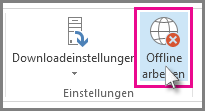
Wenn Ihr Problem dadurch nicht behoben wird, dann wechseln Sie zum nächsten Abschnitt.
Wenn Sie ihre Verbindung mit dem Internet verlieren, können Outlook Ihre Nachrichten nicht mehr senden.
-
Öffnen Sie einen Browser, z. B. Microsoft Edge oder Google Chrome.
-
Versuchen Sie, in der Adressleiste eine der folgenden Websites einzugeben:
-
http://www.microsoft.com
-
http://www.bing.com
-
-
Wenn Sie eine dieser beiden Websites nicht erreichen können, lesen Sie Beheben von Netzwerkverbindungsproblemen in Windows.
Wenn das Problem dadurch nicht behoben wird, wechseln Sie zum nächsten Abschnitt.
Einige E-Mail-Anbieter (wie Ihr ISP oder sogar Gmail) lassen Sie nicht zu, dass Sie Nachrichten senden, die eine bestimmte Größe überschreiten. Wenn Sie Ihrer Nachricht Bilder oder große Anlagen hinzufügen, kann dies verhindern, dass die Nachricht (und alle Nachrichten, die nach der großen Nachricht gesendet wurden) übermittelt werden.
Wechseln Sie zu Ihrem Postausgang, und öffnen Sie die hängen gebliebenen E-Mails. Beginnen Sie mit der ältesten Nachricht. Wenn die Anlage dieser Nachricht größer als 5 MB ist, dann löschen Sie die Anlage, und fügen Sie entweder eine kleinere Datei oder einen Link zur Anlage an. Weitere Informationen zu Anlagen finden Sie unter Anfügen einer Datei an eine E-Mail in Outlook.
Versuchen Sie nun, die Nachricht erneut zu senden. Wenn das Problem dadurch nicht behoben wird, dann Sie zum nächsten Abschnitt.
Wenn Sie Ihr Kennwort auf der Website Ihres E-Mail-Kontos geändert haben, müssen Sie es auch in Outlook ändern.
-
Wählen Sie Datei > Kontoeinstellungen > Kontoeinstellungen aus.
-
Wählen Sie auf der Registerkarte E-Mail Ihr E-Mail-Konto und dann Ändern aus.
-
Geben Sie im Feld Kennwort Ihr neues Kennwort ein, und wählen Sie dann Weiter > Schließen > Fertig stellen aus.
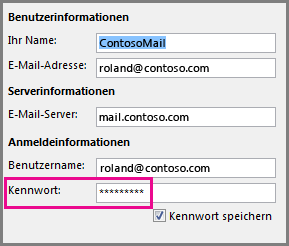
Hinweis: Wenn Sie sich bei Ihrem E-Mail-Konto mit denselben Anmeldeinformationen wie beim Netzwerk anmelden, werden die hier dargestellten Bildschirme nicht angezeigt. Sie müssen Ihr E-Mail-Kennwort ändern, indem Sie Ihr Windows-Netzwerkkennwort ändern. Drücken Sie hierzu STRG+ALT+ENTF, wählen Sie Kennwort ändern aus, und folgen Sie den von Windows angezeigten Anweisungen.
Nachdem Sie Ihr Kennwort geändert haben, müssen Sie die Nachricht möglicherweise erneut öffnen und senden.
Einige Antivirenprogramme führen eine Überprüfung von E-Mails aus. Wenn ein Virus gefunden wird, verhindert das Antivirenprogramm möglicherweise das Senden und Empfangen weiterer E-Mails, bis Sie den Virus entfernt haben.
Gelegentlich muss das Outlook Programm möglicherweise repariert werden. Das Reparieren ist ein einfacher Prozess, es kann jedoch eine halbe Stunde dauern, bis der Vorgang abgeschlossen ist. Weitere Informationen finden Sie unter Reparieren einer Office-Anwendung.
Ein Profil ist eine Gruppe von Einstellungen, die steuern, wie Outlook funktioniert. Hierzu gehört eine Auflistung Ihrer Konten, Autovervollständigen von Informationen, sowie Ihr Name und Ihre Initialen. Informationen zum Reparieren Ihres Outlook Profils oder zum Erstellen eines neuen Profils finden Sie unter Beheben Ihrer Outlook-E-Mail-Verbindung durch Reparieren Ihres Profils.
Manchmal stürzt ein Outlook-Add-In ab und verhindert, dass Ihre E-Mail-Nachrichten gesendet werden. Um alle Add-Ins zu deaktivieren, können Sie Outlook im abgesicherten Modus starten. Wenn Sie E-Mails senden können, während sich Outlook im abgesicherten Modus befindet, sollten Sie beim Erstellen eines neuen Outlook E-Mail-Profils erneut E-Mails senden können.
Um Outlook im abgesicherten Modus zu starten, drücken Sie die Windows-Taste auf der Tastatur. Geben Sie im Suchfeld outlook.exe /safe ein, und drücken Sie dann die EINGABETASTE.
Weitere Informationen zum Erstellen eines neue E-Mail-Profils finden Sie unter Erstellen eines Outlook-Profils.
Für viele Arten von E-Mail-Konten speichert Outlook Ihre Nachrichten in einer Persönliche Ordner-Datei (PST-Datei). Sie können diese Datei reparieren, indem Sie das Tool zum Reparieren des Posteingangs ausführen. Die Ausführung dieses Reparaturtools dauert ca. fünfzehn Minuten. Weitere Informationen finden Sie unter Reparieren der Outlook-Datei mit den persönlichen Ordnern (PST).